苹果手机如何传照片到电脑 苹果手机如何将照片上传到电脑
日期: 来源:小麦安卓网
现苹果手机已经成为人们日常生活中必不可少的一部分,而在使用苹果手机时,我们经常会遇到需要将手机中的照片传输到电脑的情况,苹果手机如何传照片到电脑呢?通过简单的操作,我们可以轻松实现将手机中的照片上传到电脑的目的。接下来让我们一起来了解一下具体的操作步骤吧。
苹果手机如何将照片上传到电脑
方法如下:
1.有usb数据线苹果手机如何传照片到电脑方法一:
手机连接数据线之后连接电脑,打开我的电脑。有可能会找到一个便携设备标志,这就是你的手机,说明手机连接电脑成功了。
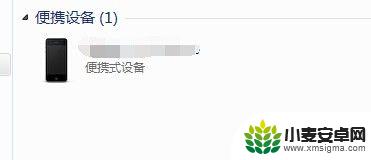
2.一直双击,一直往里面点。直到最后一个文件夹,就能找到手机中的照片了,然后把照片复制,粘贴就好了,需要注意的一点是,有的时候需要一张一张的复制,全部复制的时候有时候会不成功。
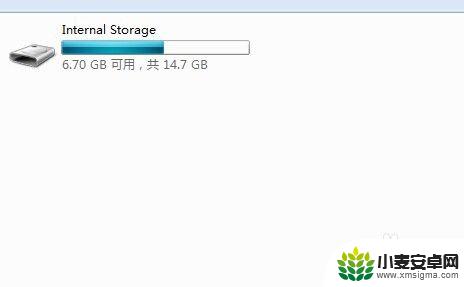

3.有usb数据线苹果手机如何传照片到电脑方法二:
如果方法一不成功,那么就需要安装一个软件。itools,当然,安装itools之前需要先安装itunes。安装完之后打开。能看到设备信息就说明成功了。
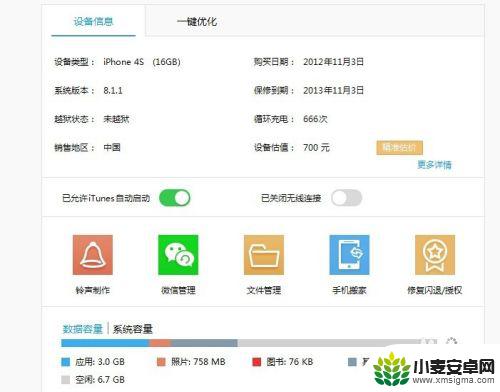
4.分别点击两处的照片,就能看到你手机里面的照片了,选择照片之后,点击上方的导出,就能很轻松的导入到电脑了。
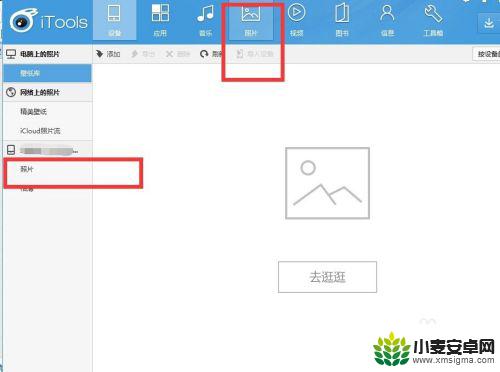
以上就是苹果手机如何传照片到电脑的全部内容,如果你遇到这个问题,可以尝试按照以上方法解决,希望这些方法对大家有所帮助。












